Jak testovat paměť RAM pomocí programu MemTest86 +
Program MemTest86 + je vytvořen pro testování operační paměti. Kontrola probíhá automaticky nebo ručně. Chcete-li pracovat s programem, musíte vytvořit zaváděcí disk nebo USB flash disk. Co budeme dělat teď.
Obsah
Vytvoření zaváděcího disku z prostředí MemTest86 + v prostředí Windows
Přejdeme na oficiální webové stránky výrobce (tam je také instrukce na MemTest86 +, ačkoli v angličtině) a stáhnout instalační soubor programu. Poté je třeba vložit disk CD-ROM do jednotky nebo jednotky USB flash.
Běh. Na obrazovce se zobrazí okno programu pro vytvoření načítání. Zvolte, kam chcete informace odlišit, a "Napište" . Všechna data na jednotce flash budou ztracena. Kromě toho dojde k určitým změnám, které by mohly vést ke snížení objemu. Jak to napravit, popíšu níže.
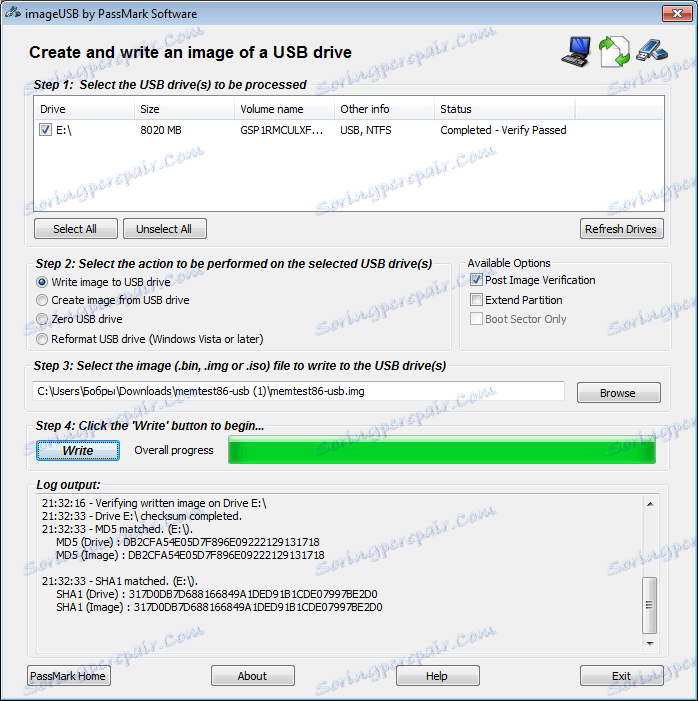
Začněte testovat
Program podporuje stahování ze systému UEFI a BIOS. Chcete-li spustit testování paměti RAM v paměti MemTest86 +, po restartování počítače, vložíme jej do systému BIOS, zavádíme z USB flash disku (mělo by to být první v seznamu).
Můžete to provést pomocí tlačítek "F12, F11, F9" , vše závisí na konfiguraci vašeho systému. Také můžete stisknout tlačítko "ESC" během procesu zapnutí, otevře se malý seznam, ve kterém můžete nastavit prioritu stahování.
Konfigurace programu MemTest86 +
Pokud jste si zakoupili plnou verzi programu MemTest86 +, pak se po spuštění zobrazí úvodní obrazovka ve formě časovače odpočtu 10 sekund. Po uplynutí této doby nástroj MemTest86 + automaticky spustí testy paměti s výchozím nastavením. Stisknutím tlačítka nebo pohybem myši by měl časovač zastavit. Hlavní menu umožňuje uživateli konfigurovat parametry, například testy výkonu, rozsah adres ke kontrole a který procesor bude použit.
V zkušební verzi po stiahnutí programu bude nutné stisknout tlačítko "1" . Poté začne testování paměti.
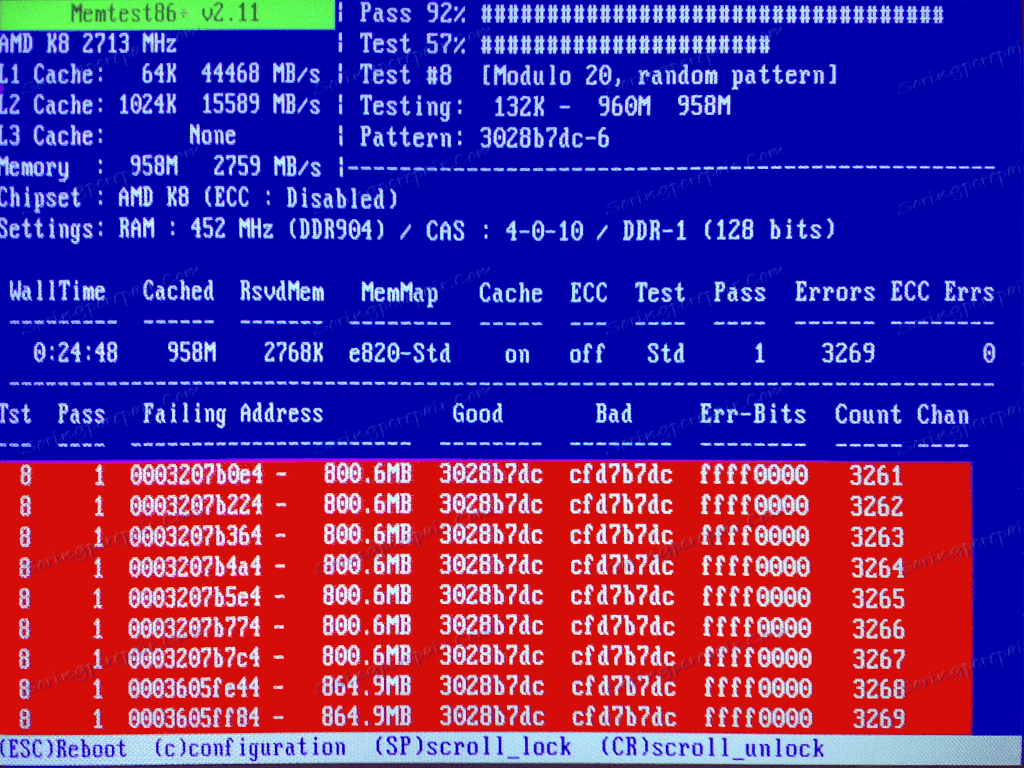
Hlavní nabídka MemTest86 +
Hlavní menu má následující strukturu:
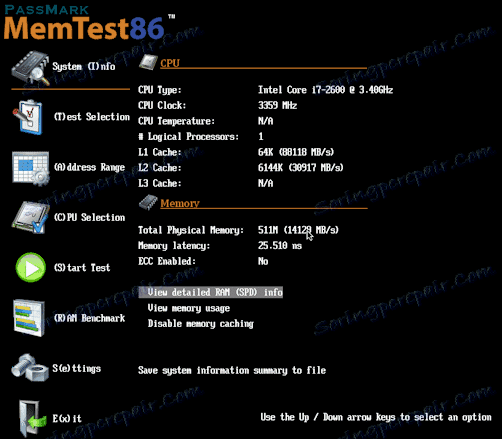
Chcete-li spustit test v manuálním režimu, musíte zvolit testy, pomocí kterých bude systém kontrolován. To můžete provést v grafickém režimu v poli "Test Selection" . Nebo v okně skenování, stisknutím tlačítka "C" vyberte další parametry.
Není-li nic nakonfigurováno, testování bude probíhat podle zadaného algoritmu. Paměť bude kontrolována všemi testy a pokud dojde k chybě, skenování bude pokračovat, dokud uživatel nezastaví proces. Pokud nejsou žádné chyby, na obrazovce se zobrazí příslušná položka a kontrola se zastaví.
Popis jednotlivých testů
MemTest86 + provádí řadu očíslovaných testů pro kontrolu chyb.
Test 0 - adresové bity jsou kontrolovány ve všech paměťových slotech.
Test 1 - podrobnější verze testu "Test 0" . Může zachytit chyby, které dříve nebyly zjištěny. Vykonává se postupně z každého procesoru.
Test 2 - zkontroluje hardwarovou paměť v rychlém režimu. Testování probíhá souběžně s použitím všech procesorů.
Test 3 - testuje v rychlém režimu hardwarovou část paměti. Používá 8bitový algoritmus.
Test 4 - také používá 8bitový algoritmus, skenuje pouze podrobněji a odhaluje nejmenší chyby.
Test 5 - prohledává paměťové obvody. Tento test je obzvláště účinný při hledání jemných chyb.
Test 6 - identifikuje chyby "citlivých dat" .
Test 7 - zjistí chyby paměti během procesu zápisu.
Test 8 - prohledává chyby mezipaměti.
Test 9 je podrobný test, který kontroluje vyrovnávací paměť.
Zkouška 10 - 3 hodinová zkouška. Nejprve skenuje a pamatuje adresy paměti a po 1-1,5 hodinách kontroluje změny.
Test 11 - Prohledává chyby vyrovnávací paměti pomocí nativních 64bitových instrukcí.
Test 12 - Prohledává chyby vyrovnávací paměti pomocí nativních 128bitových instrukcí.
Test 13 - Systém podrobně prohledává, aby identifikoval problémy s globální pamětí.
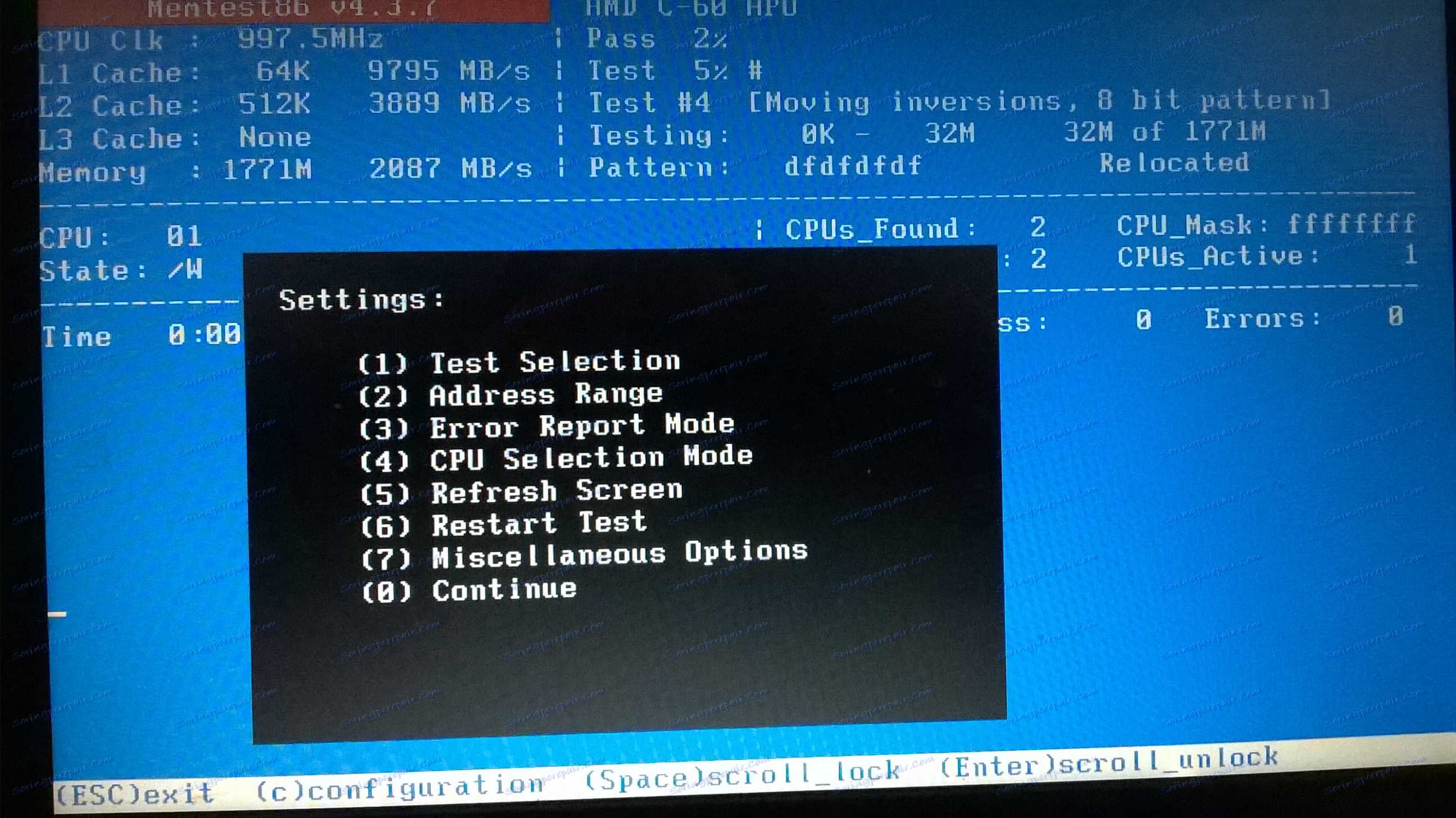
Terminologie programu MemTest86 +
"TSTLIST" - seznam testů pro provedení sekvence testů. Zobrazují se sotva a jsou odděleny čárkou.
"NUMPASS" je počet opakování testovací sekvence. Toto číslo musí být větší než 0.
"ADDRLIMLO" - spodní hranice rozsahu adres pro ověření.
"ADDRLIMHI" - horní hranice rozsahu adres pro ověření.
"CPUSEL" - výběr procesoru.
"ECCPOLL a ECCINJECT" - označuje přítomnost chyb ECC.
"MEMCACHE" - slouží k ukládání do mezipaměti.
"PASS1FULL" - znamená, že v prvním průchodu bude použita zkrácená zkouška pro rychlé zjištění zjevných chyb.
"ADDR2CHBITS, ADDR2SLBITS, ADDR2CSBITS" - seznam bitových pozic adresy paměti.
"LANG" - označuje jazyk.
"REPORTNUMERRS" - číslo poslední chyby pro výstup do souboru sestavy. Toto číslo by nemělo přesáhnout 5000.
"REPORTNUMWARN" - číslo posledních varování, které se mají zobrazit v souboru zpráv.
"MINSPDS" je minimální množství paměti RAM.
"HAMMERPAT" - definuje 32bitový datový vzor pro test "Hammer (Test 13)" . Není-li tento parametr zadán, používají se modely náhodných dat.
"HAMMERMODE" - označuje volbu kladiva v testu 13 .
"DISABLEMP" - označuje, zda chcete zakázat podporu více procesorů. Toto může být použito jako dočasné řešení pro některé firmware UEFI, které mají problémy se systémem MemTest86 +.
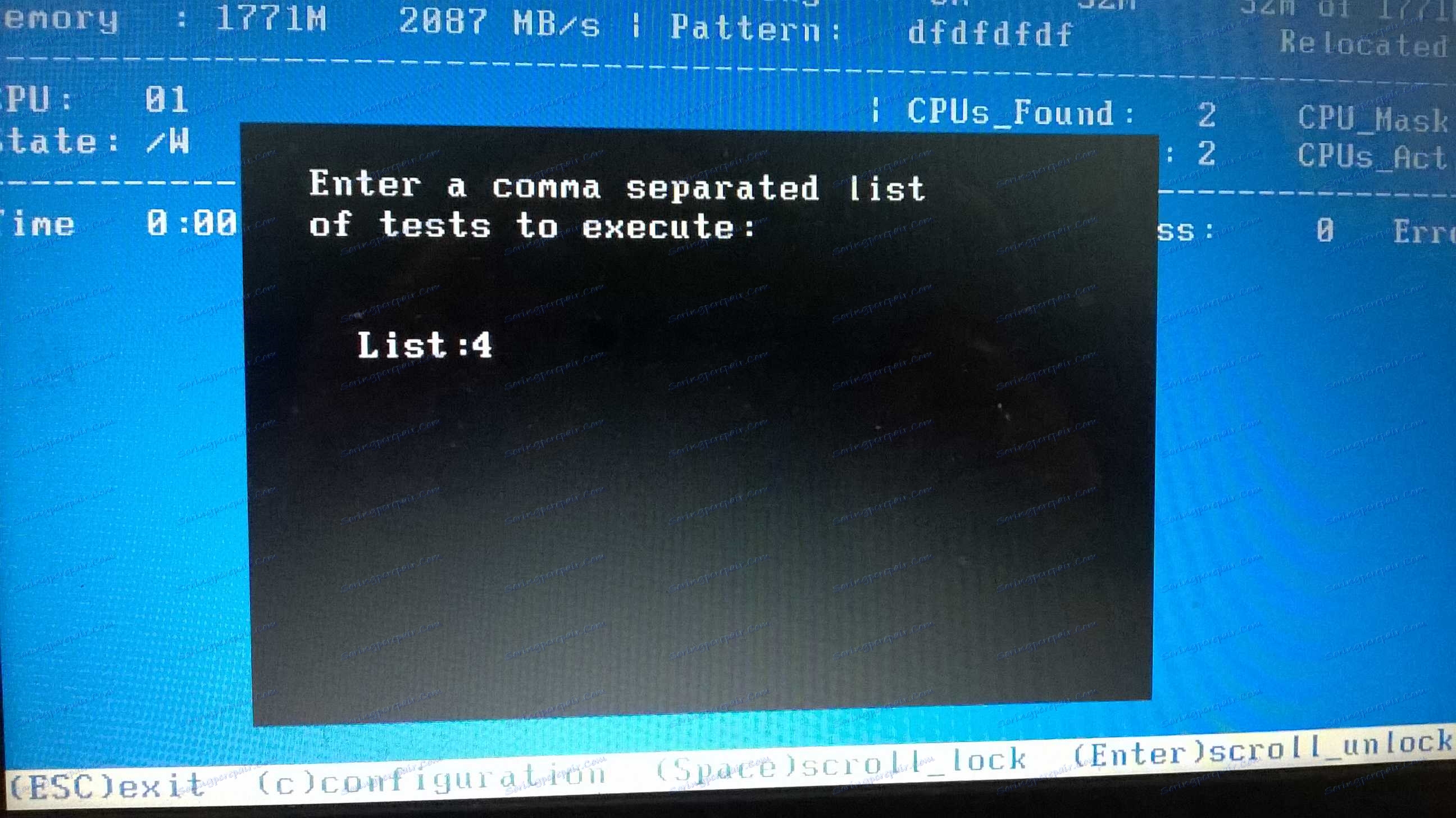
Výsledky testů
Po dokončení testu se zobrazí výsledek testu.
Nejnižší chybová adresa:
Nejvyšší chybová adresa:
Bity v chybové masce:
Bity v chybě:
Max souvislé chyby:
Opravitelné chyby ECC:
Chyby testu:
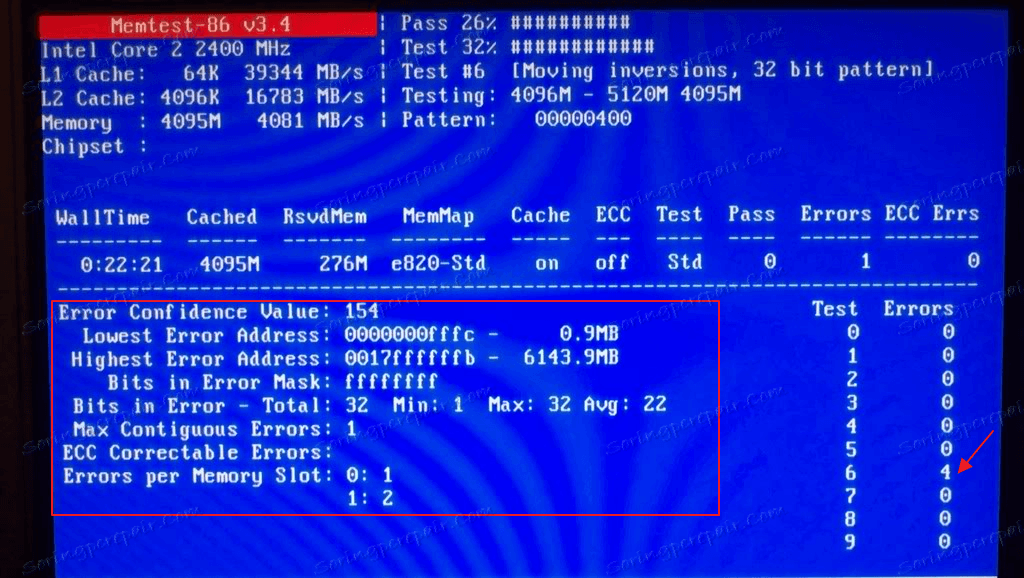
Uživatel může výsledky uložit jako zprávy do souboru HTML .
Doba provedení
Doba potřebná pro úplné procházení aplikace MemTest86 + závisí silně na rychlosti, rychlosti a velikosti paměti procesoru. Obvykle je jeden průchod dostačující k tomu, aby bylo možné určit všechno, s výjimkou nejvíce nepochopitelných chyb. Pro úplnou jistotu doporučujeme provést několik běhů.
Obnovte místo na disku na jednotce USB flash
Po použití programu na jednotce flash uživatelé upozorňují, že jednotka se snížila. To je skutečně tak. Kapacita mých 8 GB. flash disk snížil na 45 MB.
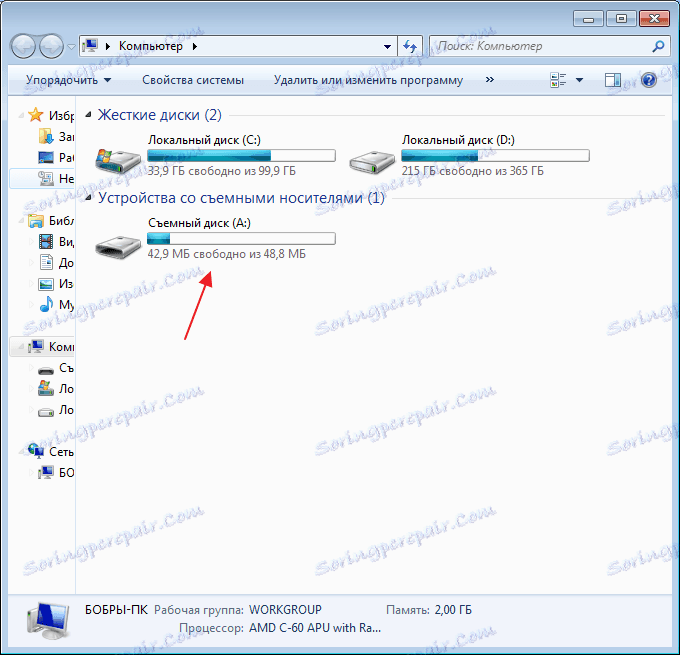
Chcete-li tento problém vyřešit, musíte přejít na "Ovládací panely-Správa počítače-Správa disků" . Na nás se podíváme pomocí flash karty.
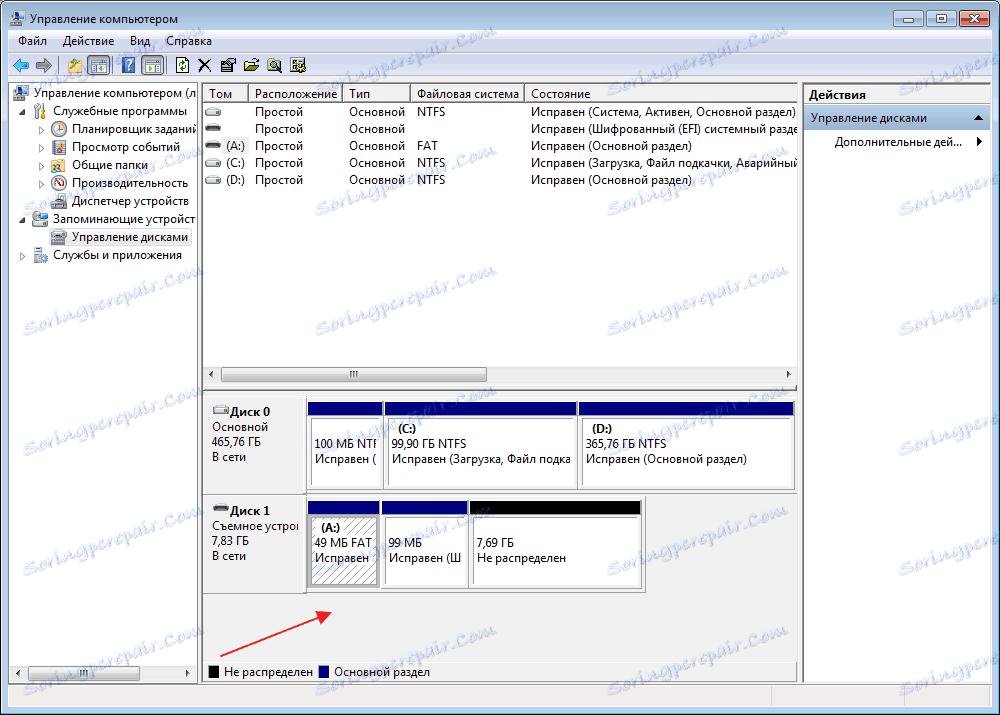
Potom přejděte na příkazový řádek. Chcete-li to provést, zadejte příkaz "cmd" do vyhledávacího pole. Na příkazovém řádku napište "diskpart" .
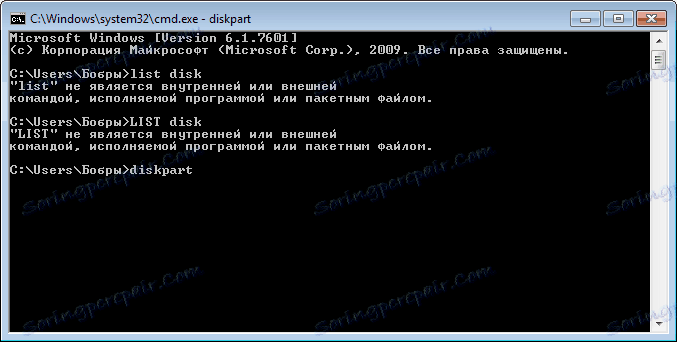
Teď pokračujeme k nalezení správného disku. Chcete-li to provést, zadejte příkaz "Seznam disku" . Podle hlasitosti definujte požadovanou a zadejte do dialogu "select disk = 1" (v mém případě).
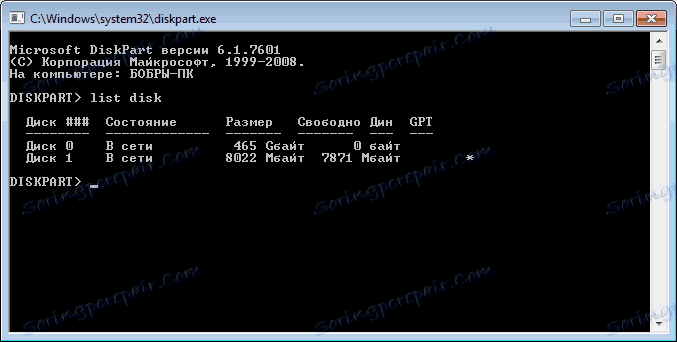
Potom zadejte "čistý" . Nejdůležitější věcí není udělat chybu s výběrem.
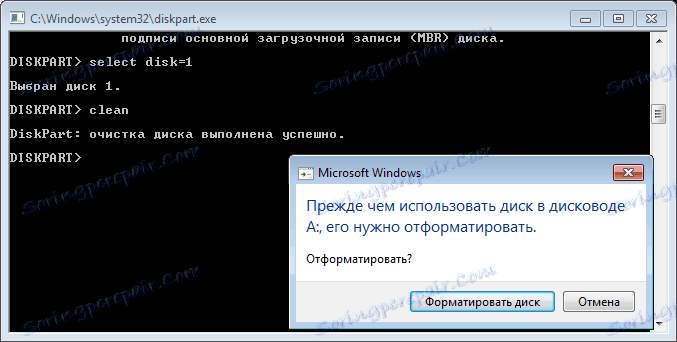
Opět přejdeme do "Správa disků" a uvidíme, že se celý prostor flash disku stal neoznačeným.
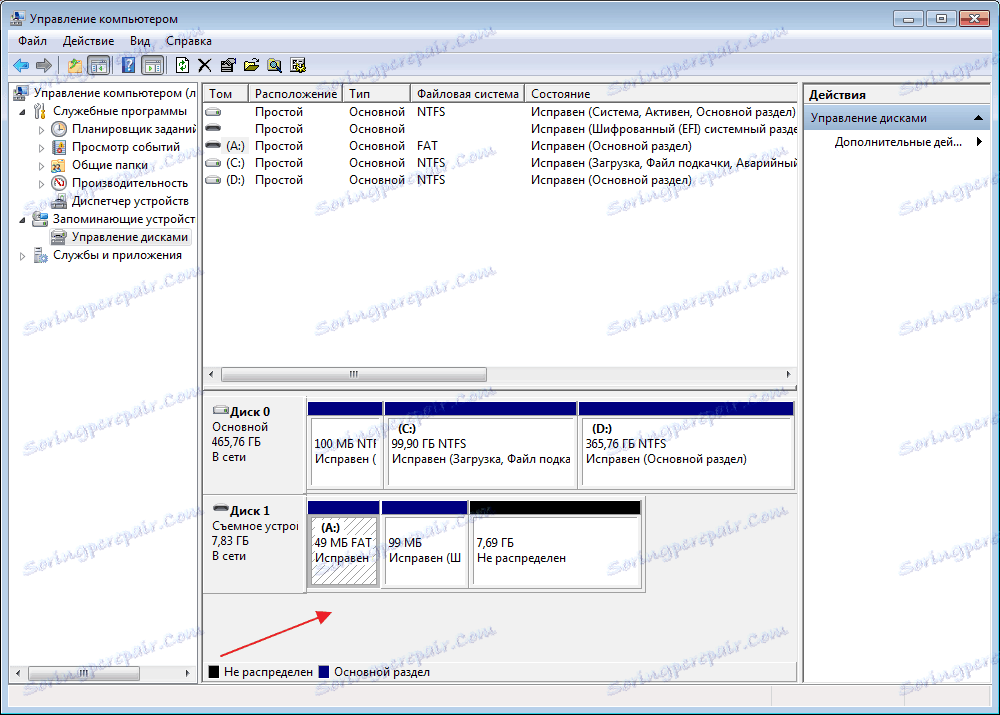
Vytvořte nový svazek. Chcete-li to provést, klepněte pravým tlačítkem myši na oblast jednotky flash a vyberte položku "Vytvořit novou hlasitost" . Otevře se speciální průvodce. Zde musíme kliknout všude "Další".
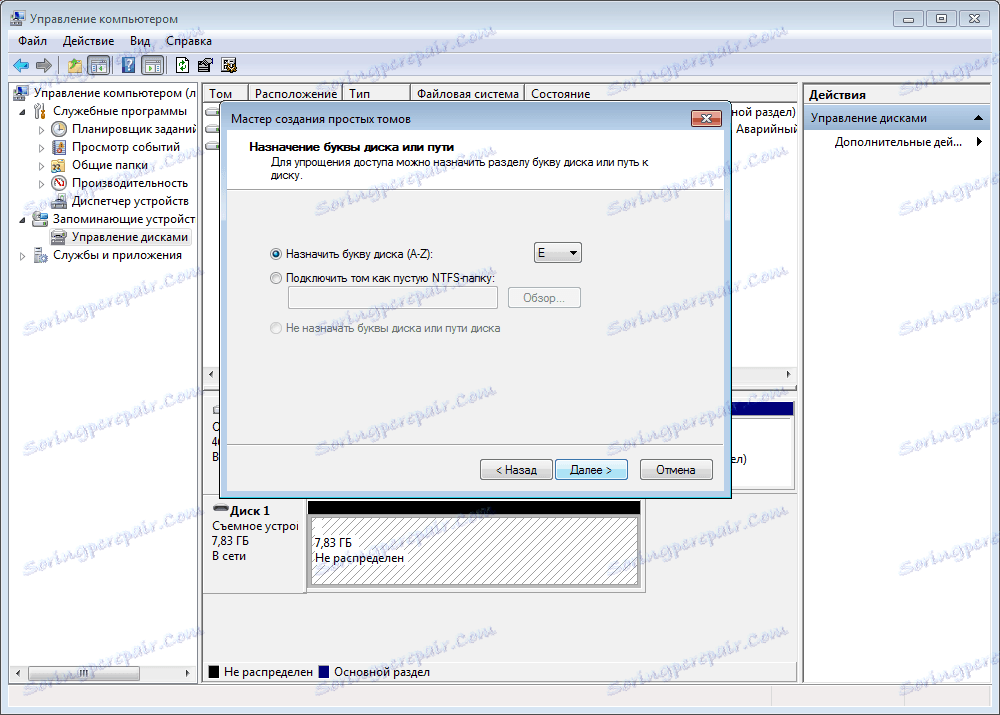
V poslední fázi je jednotka flash naformátována. Můžete to zkontrolovat.
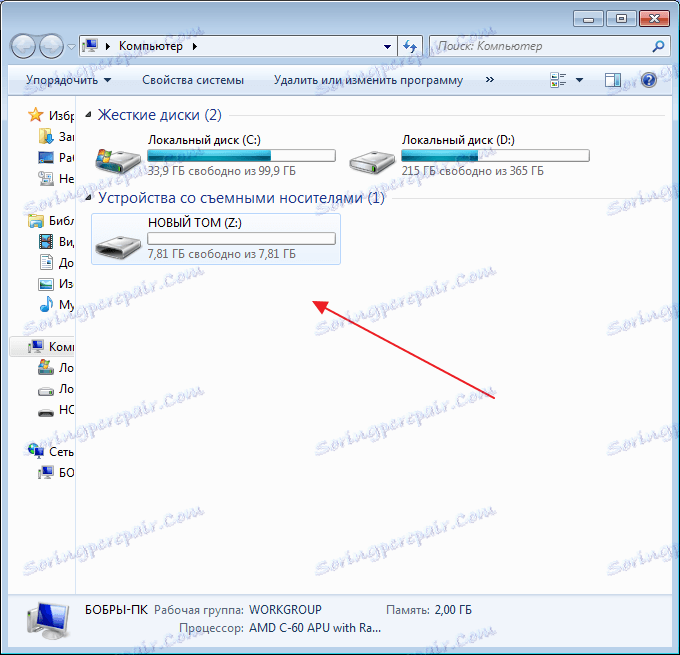
Video lekce:
Po testování programu MemTest86 + jsem byl spokojen. Jedná se o opravdu mocný nástroj, který vám umožní vyzkoušet si RAM různými způsoby. Nicméně při absenci plné verze je k dispozici pouze funkce automatického ověření, ale ve většině případů stačí identifikovat většinu problémů s pamětí RAM.